Manual del usuario del iPhone
- Manual del usuario del iPhone
- Novedades de iOS 13
- Modelos de iPhone compatibles
-
- Activar y desbloquear
- Ajustar el volumen
- Cambiar los sonidos y las vibraciones
- Acceder a funciones en la pantalla bloqueada
- Abrir apps desde la pantalla de inicio
- Tomar una captura de pantalla o grabar la pantalla
- Cambiar o bloquear la orientación de la pantalla
- Cambiar el fondo de pantalla
- Facilitar el alcance de los elementos en la pantalla
- Buscar con el iPhone
- Usar AirDrop para enviar elementos
- Realizar acciones rápidas
- Usar y personalizar el centro de control
- Ver y organizar la vista Hoy
- Cargar la batería y supervisar el nivel de carga
- Aprender el significado de los íconos de estado
- Viajar con el iPhone
-
- Calculadora
- Brújula
-
- Recopilar datos de salud y condición física
- Ver información de salud y condición física
- Mantener un registro de tu ciclo menstrual
- Monitorear niveles de audio
- Compartir los datos de salud y condición física
- Descargar expedientes clínicos
- Crear y compartir una ficha médica
- Registrarse como donador de órganos
- Respaldar datos de Salud
-
- Ver mapas
- Buscar lugares
- Echar un vistazo
- Agregar marcadores a lugares
- Obtener información sobre un lugar
- Compartir lugares
- Guardar lugares favoritos
- Crear colecciones
- Obtener información sobre el tráfico y el clima
- Obtener indicaciones hacia un lugar
- Seguir indicaciones detalladas
- Buscar tu automóvil
- Pedir un automóvil
- Hacer un recorrido Flyover en Mapas
- Ayudar a mejorar Mapas
-
- Ver fotos y videos
- Editar fotos y videos
- Editar Live Photos
- Editar fotos en modo Retrato
- Organizar fotos en álbumes
- Buscar en Fotos
- Compartir fotos y videos
- Ver recuerdos
- Buscar personas en Fotos
- Explorar fotos por ubicación
- Usar "Fotos en iCloud"
- Comparte fotos con "Álbumes compartidos" de iCloud
- Usar "Secuencia de fotos"
- Importar fotos y videos
- Imprimir fotos
- Atajos
- Bolsa
- Consejos
- Clima
-
- Configurar "Compartir en familia"
- Compartir compras con los miembros de la familia
- Activar "Solicitar compra"
- Ocultar compras
- Compartir suscripciones
- Compartir fotos, un calendario y más con los miembros de la familia
- Localizar el dispositivo perdido de un miembro de la familia
- Configurar "Tiempo en pantalla" para los miembros de la familia
-
- Compartir tu conexión a Internet
- Permitir llamadas telefónicas en el iPad, iPod touch o Mac
- Pasar tareas entre el iPhone y la Mac
- Cortar, copiar y pegar contenido entre el iPhone y la Mac
- Conectar el iPhone a un equipo mediante USB
- Sincronizar el iPhone con tu computadora
- Transferir archivos entre el iPhone y tu computadora
-
- Introducción a CarPlay
- Conectarse a CarPlay
- Usar Siri
- Usar los controles integrados de tu automóvil
- Obtener indicaciones detalladas
- Cambiar la vista del mapa
- Realizar llamadas telefónicas
- Reproducir música
- Ver tu calendario
- Enviar y recibir mensajes de texto
- Reproducir podcasts
- Reproducir audiolibros
- Escuchar artículos de noticias
- Controla tu casa
- Usar otras apps con CarPlay
- Reordenar íconos en la pantalla de inicio de CarPlay
- Cambiar la configuración en CarPlay
-
-
- Configurar un código
- Configurar Face ID
- Configurar Touch ID
- Cambiar el acceso a elementos cuando el iPhone esté bloqueado
- Crear contraseñas para sitios web y apps
- Compartir contraseñas con AirDrop
- Rellenar automáticamente códigos SMS en el iPhone
- Administrar la autenticación de dos factores
- Configurar el llavero de iCloud
- Usar una red VPN
-
- Reiniciar el iPhone
- Forzar el reinicio del iPhone
- Actualizar iOS
- Respaldar el iPhone
- Restablecer la configuración original del iPhone
- Restaurar todo el contenido usando un respaldo
- Restaurar los elementos comprados y eliminados
- Vender o regalar tu iPhone
- Borrar todo el contenido y la configuración
- Restaurar la configuración de fábrica del iPhone
- Instalar o eliminar perfiles de configuración
-
- Introducción a las funciones de accesibilidad
-
-
- Activar y practicar con VoiceOver
- Cambiar la configuración de VoiceOver
- Aprender gestos de VoiceOver
- Operar el iPhone mediante gestos de VoiceOver
- Controlar VoiceOver con el rotor
- Usar el teclado en pantalla
- Escribir con el dedo
- Usar VoiceOver con un Magic Keyboard
- Escribir en Braille en la pantalla utilizando VoiceOver
- Usar una pantalla Braille
- Personalizar gestos y funciones rápidas de teclado
- Usar VoiceOver con un dispositivo apuntador
- Usar VoiceOver en apps
- Hacer zoom
- Lupa
- Pantalla y tamaño de texto
- Movimiento
- Contenido leído
- Descripciones de audio
-
-
- Información de seguridad importante
- Información de manejo importante
- Obtener información sobre el iPhone
- Ver o cambiar la configuración de datos celulares
- Encontrar más recursos sobre el software y servicio
- Declaración de conformidad de la FCC
- Declaración de conformidad de la ISED Canadá
- Información sobre la Banda Ultra Ancha
- Información del láser clase 1
- Apple y el medio ambiente
- Información sobre residuos y reciclaje
- Copyright
Crear y editar eventos en Calendario en el iPhone
Usa la app Calendario ![]() para crear y editar eventos, reuniones y citas.
para crear y editar eventos, reuniones y citas.
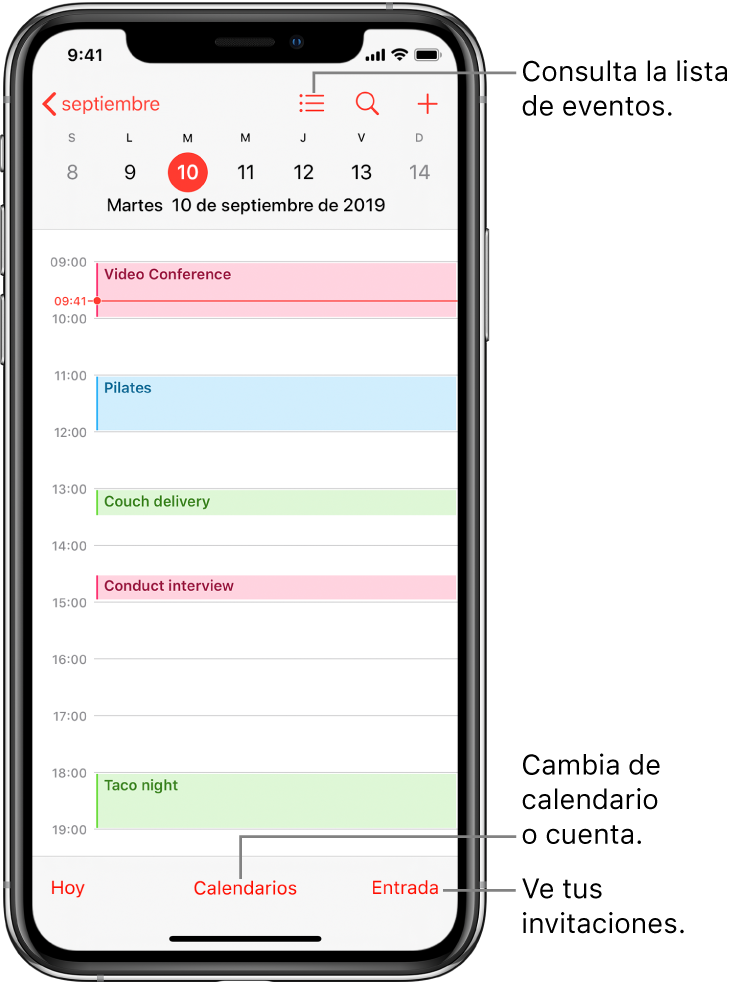
Pedirle a Siri. Di algo como:
"Programar una junta con Gabriel a las 9 de la mañana"
"¿Tengo reunión a las 10?"
"¿Dónde es la reunión de las 3:30 de la tarde?"
Agregar un evento
En la vista por día, toca
 en el área superior derecha.
en el área superior derecha.Rellena los detalles del evento.
Ingresa el título y la ubicación del evento, la hora de inicio y fin, qué tan seguido se repite, etc.
Toca Agregar en el área superior derecha.
Agregar una alerta
Puedes establecer una alerta para que se te recuerde un evento.
Toca el evento y elige Editar en el área superior derecha.
En los detalles del evento, toca Alerta.
Elige cuándo quieres que se te recuerde.
Por ejemplo, "A la hora del evento", "5 minutos antes", etc.
Nota: si agregas la dirección del evento, Calendario usa Mapas para consultar ubicaciones, condiciones de tráfico y opciones de transporte para decirte a qué hora deberías salir.
Agregar un archivo adjunto
Puedes agregar un archivo adjunto a un evento de Calendario para compartirlo con los invitados.
Toca el evento y elige Editar en el área superior derecha.
En los detalles del evento, toca "Agregar archivo adjunto".
La app Archivos se abre y muestra los archivos que abriste recientemente.
Localiza el archivo que quieres adjuntar.
Para encontrar el archivo, desplázate, toca carpetas para abrirlas, toca Explorar para buscar en otras ubicaciones (como iCloud Drive), escribe el nombre del archivo en el campo de búsqueda, etc. Consulta "Ver archivos y carpetas en Archivos en el iPhone".
Toca OK.
Para eliminar un archivo adjunto, toca el evento, selecciona Editar en el área superior derecha, desliza el archivo adjunto a la izquierda y toca Eliminar.
Buscar eventos en otras apps
Siri puede sugerir eventos que encontró en Mail, Mensajes y Safari (por ejemplo, reservación de vuelo y de hotel) para que puedas agregarlos fácilmente a Calendario.
Ve a Configuración
 > Calendario > Siri y Buscar.
> Calendario > Siri y Buscar.Activa "Sugerencias de Siri en la app" para permitir que Siri sugiera eventos encontrados en otras apps.
Para permitir que Siri haga sugerencias en otras apps según cómo usas Calendario, activa Aprender del uso de esta app.
Editar un evento
Puedes cambiar la hora de un evento y cualquier otro detalle del mismo.
Cambiar la hora: en la vista por día, toca y mantén presionado el evento y arrástralo a una hora nueva o ajusta las manijas de selección.
Cambiar lo detalles de un evento: toca un evento, elige Editar en la esquina superior derecha y, en los detalles del evento, elige una opción para cambiarla o toca un campo para ingresar información nueva.
Eliminar un evento
En la vista por día, toca el evento y luego elige "Eliminar evento" en la parte inferior de la pantalla.